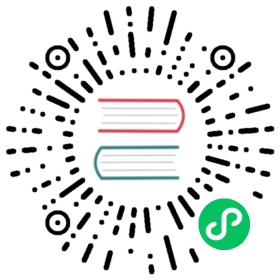OpenJDK with CLion 懒人包
一组快速环境构建、编译、修改、裁剪、调试 OpenJDK 的懒人包。
本工程是笔者在JetBrains Projector 项目基础上修改的 headlessly 集成开发环境。目标是客户端可以仅通过浏览器,实现在 CLion 图形化集成开发环境中进行 OpenJDK 的开发调试工作。JetBrains Projector 提供了比直接使用 X11 Forwarding、RDP 或 VNC 更高效的远程图形性能,在本机环境或者局域网环境中使用时,能获得几乎与 Native IDE 相同的响应速度和操作体验。可以说此懒人包确是偷懒的方案,但并非玩具,能够作为 VSC Remote 之外,另一种本机编码远端编译运行的解决方案,实际应用于生产之中。
项目基础上修改的 headlessly 集成开发环境。目标是客户端可以仅通过浏览器,实现在 CLion 图形化集成开发环境中进行 OpenJDK 的开发调试工作。JetBrains Projector 提供了比直接使用 X11 Forwarding、RDP 或 VNC 更高效的远程图形性能,在本机环境或者局域网环境中使用时,能获得几乎与 Native IDE 相同的响应速度和操作体验。可以说此懒人包确是偷懒的方案,但并非玩具,能够作为 VSC Remote 之外,另一种本机编码远端编译运行的解决方案,实际应用于生产之中。
使用方法
运行以下 Docker 镜像:
docker run -it --rm -p 8887:8887 icyfenix/openjdk-clion:latest
此镜像支持 Linux、Windows、WSL2、MacOS 等宿主环境,不过编译结果与宿主环境无关,编译输出均是 Linux-Server-64 Bits 的 OpenJDK,如需调整,可参见“编译镜像”一节。 出于 OpenJDK 编译本身资源需求
 ,此容器要求可使用的资源至少应为 2 Cores、4 GB RAM、6 GB Disk。
,此容器要求可使用的资源至少应为 2 Cores、4 GB RAM、6 GB Disk。容器启动后,在浏览器中打开http://localhost:8887
 ,出现如下界面:
,出现如下界面:
CLion 并没有像 IDEA 那样提供免费的社区版,所以这步买了 JetBrains 产品的同学填账号,没有买的就选择”Evaluate for free”试用 30 天。JetBrains IDE允许
 以 Projector 方式封装为 Docker 镜像去使用,但 IDE 本身是收费的,JetBrains 对学生、开源作者都有免费授权,产品也极为优秀,希望你能支持正版。
以 Projector 方式封装为 Docker 镜像去使用,但 IDE 本身是收费的,JetBrains 对学生、开源作者都有免费授权,产品也极为优秀,希望你能支持正版。进入主界面,选择 Open,笔者在 HOME 目录下放了一份 JDK15 源码,此源码在镜像编译时已自动生成了 Slow Debug 配置项,并生成好了对应的Compilation Database
 和 CLion 的工程配置,因此你可以直接在 IDE 中导入这个工程。
和 CLion 的工程配置,因此你可以直接在 IDE 中导入这个工程。
打开工程,待 IDE 自动更新符号表、索引文件结束之后(视宿主机的性能不同,可能要几分钟时间),你即可以:
阅读浏览 OpenJDK 源码。
CLion 的各种代码导航、辅助功能可以帮助你更方便地了解工程结构。修改 OpenJDK 源码并重编译。
通过 Build 菜单中的 Build Project 或 Rebuild Project 选项,可增量编译或全量编译源码。全量编译可能需要十分钟以上的时间,但增量编译一般较快,所以在 Run/Debug Configurations 中默认也会进行增量编译,如果你不希望这样做,可自行在 Before Luanch 菜单中移除。
另再次强调笔者预置的编译配置项为 Slow Debug,保留了符号表,禁用了大部分优化,这意味着它很适合调试,但不适合真正地应用于生产环境。如果你需要发布正式产品,请自行建立 Release 配置项,做法可参见“编译镜像”一节。。
跟踪调试 HotSpot 虚拟机。 笔者预置提供了
java -version和java Helloworld两个运行配置。如果你是刚刚开始接触 OpenJDK 源码,不妨在~/jdk/java.base/share/native/libjli/java.c的JavaMain(void * _args)方法上打个断点,由此开启你学习 HotSpot 内部实现的旅程。
在开始调试之前,你最好至少进行过一次编译,生成了二进制的可运行程序,否则将会在首次运行时自动进行全量编译。
调试自己的 Java 代码。 笔者在
/playgrounds中预置了一个 Helloworld Class 供测试之用,倘若你跟踪 HotSpot 的目的是想解决学习工作中遇见的真实问题,那可以把你自己的 Class 或者 Jar 文件映射到容器中进行调试,譬如:docker run -it --rm -p 8887:8887 -v JAVA-APP-PATH:/home/projector-user/playgrounds icyfenix/openjdk-clion:latest
编译镜像
本镜像是以 Debian 10 为基座,整合了 JetBrains Projector Server、JetBrains Clion 2020.3、OpenJDK 15(作为 Bootstrap JDK)二进制包,以及一份 OpenJDK 15 的源码,内容多,容量大,所以编译镜像必须具备良好的网络条件,尤其是科学上网。编译步骤倒是颇为简单,具体为:
克隆本工程。
git clone https://github.com/fenixsoft/openjdk-for-dummies.git
建议:创建一个空目录,然后在该目录中克隆本工程。由于镜像编译时还会克隆 Projector Server 与 OpenJDK 项目,因此它的 Docker Build Context 是父目录而不是通常的当前目录。如果父目录中有其他内容,将会导致发送给 Docker Daemon 的内容变多,导致编译时间变长。
克隆 Projector Server 与 OpenJDK。
./clone-core.sh
编译镜像。
./build-container.sh
镜像编译的过程是完全傻瓜式的,但是实际内容很多,时间也很长,不妨先浏览一下
Dockerfile文件,看看镜像具体做了什么事情,有时候一些小的修改会提高很多的编译效率,譬如脚本中出于版本兼容性考虑,关闭了Docker BuildKit ,打开会使得重复编译的速度有很大提升。
,打开会使得重复编译的速度有很大提升。
你可能会基于以下目的,希望编译、定制一份新的镜像:
希望将它作为正式的工作环境,想保存 JetBrains 账号、个人习惯配置等信息。笔者建议是你完成配置之后,采用
docker commit命令来保存变更,无必要从头开始构建,这样会快捷许多。希望变更内置的 JDK 源码的版本。JDK 的源码是通过
clone-core.sh文件下载的,可以通过修改此文件中 JDK 的 GitHub 地址来切换不同的版本,如下:git clone https://github.com/openjdk/jdk15.git ../jdk-source
希望采用不同的编译配置,譬如编译 32 Bits 版本,譬如交叉编译出其他系统的 JDK 版本、譬如建立 Fast Debug、Release 等其他编译配置项等。这些信息定义在
Dockerfile的configure中,你可以调整此行的参数来实现:./configure --with-boot-jdk=/usr/lib/jvm/openjdk-15-jdk --with-debug-level=slowdebug --disable-warnings-as-errors --build=x86_64-unknown-linux-gnu --host=x86_64-unknown-linux-gnu --with-version-opt=icyfenix.cn
希望切换 IDE 版本、加入其他辅助软件或者 IDE Plugins。CLion IDE 的下载地址
build-container.sh之中,你可以在这里 找到其他兼容的 IDE 列表,更换其中的下载地址即可。
找到其他兼容的 IDE 列表,更换其中的下载地址即可。downloadUrl=${2:-https://download.jetbrains.com/cpp/CLion-2020.3.2.tar.gz}
IDE 也可以直接在市场中安装 Plugins,但想支持独立于 IDE 的其他软件(譬如中文输入法)则有较大困难。由于 Projector 本质上是一种 AWT 的实现,因此只可能支持 Swing 应用以 headlessly 形式运行,在获得良好交互性能的同时,也决定了它不太可能像 RDP、VNC 那样实现与应用无关的全面兼容性。
其他
- 如果打算使用此镜像用作实际工作环境,建议采用 JetBrains 专门提供的 PWA 外壳(Projector Launcher
 )来代替 Chrome、Safari 浏览器。否则在浏览器中写代码总会遇到一些冲突问题,譬如查找代码
)来代替 Chrome、Safari 浏览器。否则在浏览器中写代码总会遇到一些冲突问题,譬如查找代码Ctrl+F却弹出了浏览器的搜索框等。 - 如果你打算以 iPad 作为编码客户端,那服务器就不能使用 SSL(仅能用 HTTP,不能用 HTTPS),因为 iPad 不支持Self-Signed
 WebSockets。
WebSockets。 - 如果响应好的话,后续笔者可能会再做一些别的复杂环境,譬如 Kubernetes(应该会是 K3S)配 GoLand 之类的源码 IDE 镜像。
- 镜像压缩后有 2.08 GB,Keep Patient。
协议
- 本文档代码部分采用Apache 2.0 协议
 进行许可。遵循许可的前提下,你可以自由地对代码进行修改,再发布,可以将代码用作商业用途。但要求你:
进行许可。遵循许可的前提下,你可以自由地对代码进行修改,再发布,可以将代码用作商业用途。但要求你:- 署名:在原有代码和衍生代码中,保留原作者署名及代码来源信息。
- 保留许可证:在原有代码和衍生代码中,保留 Apache 2.0 协议文件。